Oglas
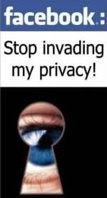 Zajeli smo 8 korakov za ponovno obvladovanje vaše Facebook zasebnosti v 1. del 8 korakov za ponovno vzpostavitev nadzora nad vašo zasebnostjo na Facebooku Preberi več . Če še niste, ga preberite, saj smo pokrivali osnove zasebnosti pri prepoznavnosti iskanja, fotografijah in videoposnetkih, odnosih in kontaktnih podatkih.
Zajeli smo 8 korakov za ponovno obvladovanje vaše Facebook zasebnosti v 1. del 8 korakov za ponovno vzpostavitev nadzora nad vašo zasebnostjo na Facebooku Preberi več . Če še niste, ga preberite, saj smo pokrivali osnove zasebnosti pri prepoznavnosti iskanja, fotografijah in videoposnetkih, odnosih in kontaktnih podatkih.
Zdaj nadaljujmo z naslednjimi koraki, ki zadevajo nadzor zasebnosti Facebooka v okviru aplikacij, prijateljev, novic, stenskih objav, skupin, oglasov in zapuščanja Facebooka.
# 9: Nadzirajte, kaj lahko vaši prijatelji delijo z vami
Kot je razloženo prej 10 trdnih nasvetov za zaščito vaše zasebnosti na Facebooku Preberi več , lahko vaši prijatelji na Facebooku razkrijejo podatke o vas v aplikacijah, ki jih izberejo tudi če sami ne uporabljate teh aplikacij. Značilen primer je, ko vaši prijatelji uporabljajo rojstnodnevno aplikacijo, ki jih spominja na vaš rojstni dan, da vam lahko pošljejo kartico ali darilo.
Žal to pomeni tudi, da razkrivajo vaše verske, spolne in politične preference ter druge osebne podatke o vas. Podatki o rojstnem dnevu zlorabljajo tudi finančni prevaranti. Vse to lahko delite prek več kot 500.000 aplikacij z več kot milijonom razvijalcev iz več kot 180 držav.
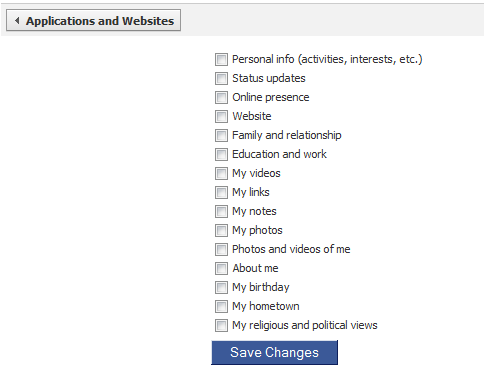
Če tega ne želite storiti, pojdite na Nastavitve zasebnosti > Prijave in spletne strani stran. Kliknite Uredi nastavitve za Kaj lahko vaši prijatelji delijo o vas. Izberite, kaj želite deliti ali počistite vsa polja za največjo zasebnost.
# 10: Zmanjšajte prepoznavnost svojih Facebook prijateljstev
Vaš seznam prijateljev je privzeto viden vsem na Facebooku. Nekateri brskajo po prijateljih drugih za voajeristične ali trženjske namene. Na žalost Facebook zdaj seznam prijateljev obravnava kot "javno dostopne informacije", tako da ga ni mogoče popolnoma skriti. Neznancem lahko nekoliko otežite ogled seznama prijateljev. Pojdite na stran svojega profila, kliknite ikono svinčnika poleg polja Prijatelji in počistite polje Prikaži seznam prijateljev vsem škatla.
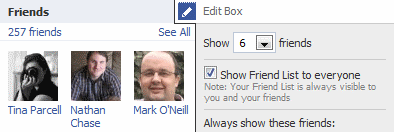
Upoštevajte, da je vaš seznam prijateljev še vedno viden vsem aplikacijam (in njihovim razvijalcem), pa tudi vsem, ki poznajo vaše Facebook uporabniško ime ali ID.
# 11: Odstranite neuporabljene aplikacije
Kot je pojasnjeno v „9. Zasebnost iz vaših aplikacij “v izvirno vodilo 10 trdnih nasvetov za zaščito vaše zasebnosti na Facebooku Preberi več , morate pregledati seznam aplikacij, ki ste jih pooblastili na Facebooku in odstraniti neuporabljene aplikacije.
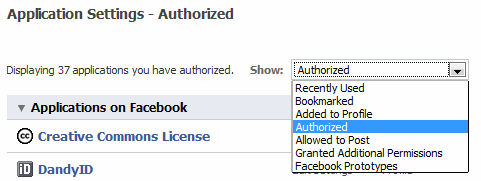
Pojdi do Nastavitve > Nastavitve aplikacije v zgornjem meniju in si oglejte vse naštete aplikacije, tako da izberete Pooblaščeno, Dovoljeno za objavo, in Določena dodatna dovoljenja iz spustnega menija.
# 12: Zmanjšaj objavo nedavnih dejavnosti do virov
Sposobnost nadzora nad Nedavne dejavnosti novice o vašem zidu, kot je opisano v „5. Nadzirajte samodejne posodobitve na stenah in posodobitve vira za novice ”v izvirno vodilo 10 trdnih nasvetov za zaščito vaše zasebnosti na Facebooku Preberi več je zdaj odstranjen iz Facebooka. Zato obstaja ni šans da preprečite, da se obvestila prikažejo na vaši steni, ko dodate novega prijatelja, komentirate ali všečkate prijateljev status, noto, fotografijo, video ali povezavo.
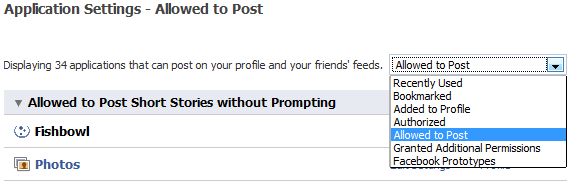
Kljub temu lahko še vedno preprečite, da bi se nekatera obvestila prikazovala kot nedavna aktivnost na vašem novice o stenah. To vključuje obvestila, ko postanete oboževalec strani, se RSVPeduje na dogodku, prejme darilo, se pridruži skupini ali je označen na fotografiji ali videoposnetku. Če želite to narediti, pojdite na Nastavitve > Nastavitve aplikacije v zgornjem meniju in spustni meni spremenite v Dovoljeno za objavo. Za vsako od spodaj navedenih programov kliknite Uredi nastavitve, Dodatna dovoljenja in počistite polje Objavi v tokih škatla.
- Oglasi in strani
- Razvijalec
- Dogodki
- Darila
- Skupine
- Povezave
- Fotografije in videoposnetki
Obstajata dve dodatni točki:
- Objave od stene do stene s prijateljem so vidne samo skupnim prijateljem obeh.
- Še vedno lahko ročno Odstrani vse objave vira za nedavne dejavnosti z vašega zidu.
# 13: Nadzor zasebnosti zidnih objav
Vaša sporočila o stanju Facebooka so zdaj lahko javna in po njih lahko iščete v zunanjih iskalnikih, kot je Google. Na Facebooku lahko nastavite tudi nadzor zasebnosti na Facebooku, vendar je bolje, da za vaše stenske objave nastavite privzeto nastavitev zasebnosti. Pojdi do Nastavitve zasebnosti > Podatki o profiluin izberite Samo prijatelji za Objave mene.

Nato za nadzor zasebnosti sten pojdite na svojo Profil strani in kliknite Opcije povezavo pod gumbom Skupna raba. Nato kliknite Nastavitve. Tu lahko nadzorujete, ali lahko vaši prijatelji pišejo na vaš zid in kdo lahko vidi stenske objave, ki so jih naredili vaši prijatelji.

Bolje je omejiti, kdo vidi objave na stenah, ki so jih napisali vaši prijatelji. Na primer, kolegi na fakulteti lahko na steno zapišejo stvari, ki morda niso primerne za profesionalno občinstvo.
# 14: Skrivanje članstva v skupinah v podatkih o vašem profilu
V vašem profilu so navedene skupine, katerih član ste. Če jih želite odstraniti iz svojega profila, pojdite na Nastavitve > Nastavitve aplikacije v zgornjem meniju in kliknite Uredi nastavitve za Skupine prijava.
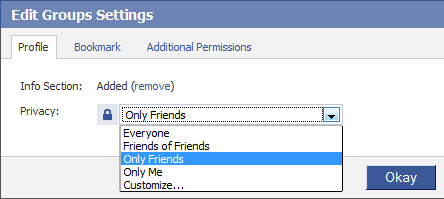
Kliknite (Odstrani) da odstranite članstvo v skupini iz razdelka Info v svojem profilu. Nastavite raven zasebnosti za vidnost članstva v vaši skupini Samo jaz.
Ko objavite sporočilo na steni skupine, bo obvestilo še vedno objavljeno v vašem profilu. Ta korak preprosto naredi seznam skupin neviden na vašem Profil stran Informacije zavihek.
# 15: Izogibajte se prikazovanju oglasov
Obstajajo brez sprememb do zasebnosti Facebooka v zvezi z oglasi, vendar se je lokacija dostopa do teh nastavitev spremenila. Zdaj pa pojdi Nastavitve > Nastavitve računain kliknite na Facebook Ads zavihek.
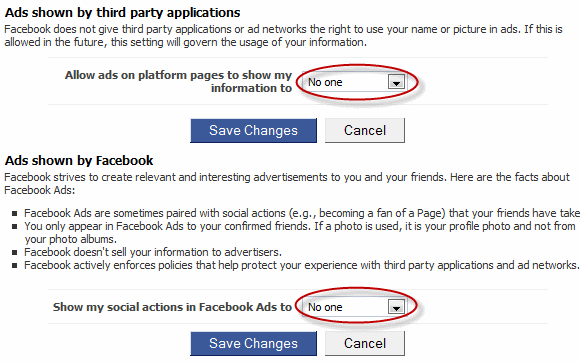
Obe možnosti nastavite pod Oglasi, ki jih prikazujejo aplikacije tretjih strank in Oglasi, ki jih prikazuje Facebook do Nihče da se izognete prikazovanju v kakršnih koli oglasih na Facebooku.
# 16: Razumevanje razlik med deaktiviranjem in brisanjem računa
Te spremembe zasebnosti na Facebooku so nekatere uporabnike prisilile, da so v celoti zapustile Facebook. Če se odločite, da Facebook ni vaša skodelica čaja, morate razumeti razliko med deaktiviranjem in brisanjem vašega Facebook računa.

Od Nastavitve > Nastavitve računa, boste videli možnost, da Deaktiviraj račun. Deaktivacija vaš Facebook račun preprosto postavi v začasno stanje. Vsi podatki o vašem profilu, slike, prijatelji in stenske objave ostanejo nedotaknjeni na Facebookovih strežnikih, vendar niso dostopni drugim uporabnikom Facebooka, vključno s prijatelji. S Facebookom lahko nadaljujete kot prej, če se znova prijavite v Facebook.
Če želite trajno izbrisati svoj račun, morate zahtevo predložiti dne ta stran. S tem boste odstranili vse svoje podatke s Facebookovih strežnikov in ne boste mogli več dostopati ali obnoviti podatkov o vašem računu in profilu.
S tem je zaključen naš vodnik, kako lahko v največji možni meri povrnete svojo zasebnost na Facebooku, hkrati pa tudi razložite, kateri Facebookovi nadzori zasebnosti niso več na voljo. Kako te spremembe vplivajo na vašo Facebook izkušnjo? Imate še kakšen nasvet za skupno rabo? Kričite v komentarjih!
V IT (programski opremi) sem delal že več kot 17 let, v zunanji industriji, izdelkih in spletnih zagonih. Sem zgodnji posvojitelj, tehnološki trend in očka. Čas porabim za pisanje za MakeUseOf, kot urejevalnik s krajšim delovnim časom pri Techmemeu in bloganje pri Skeptic Geek.


